
ໄຟລ໌ທີ່ມີການຂະຫຍາຍທີ່ຜິດປົກກະຕິ H.264 ແມ່ນວິດີໂອ. ມັນບໍ່ແມ່ນເລື່ອງຍາກທີ່ຈະເປີດພວກມັນຢູ່ໃນຄອມພີວເຕີ້, ແຕ່ຮູບແບບຕົວມັນເອງບໍ່ໄດ້ສະດວກໂດຍສະເພາະສໍາລັບການນໍາໃຊ້ປະຈໍາວັນ. ວິທີແກ້ໄຂທີ່ດີທີ່ສຸດໃນສະຖານະການນີ້ຈະປ່ຽນເປັນ AVI ທີ່ພົບເລື້ອຍກວ່າ.

ໂຮງງານຈັດຮູບແບບເຮັດວຽກໄດ້ໄວແລະມີປະສິດຕິຜົນ, ແຕ່ໂດຍມີຄຸນນະທໍາຂອງຮູບແບບຂອງ H.264, ການປ່ຽນແປງບໍ່ໄດ້ຖືກຕ້ອງສະເຫມີໄປ. ປະເຊີນຫນ້າກັບບັນຫາດັ່ງກ່າວ, ລຶບເອກະສານທີ່ໄດ້ຮັບຜົນແລະເຮັດຊ້ໍາອີກຂັ້ນຕອນ.
ວິທີທີ່ 2: ຕົວປ່ຽນແປງວິດີໂອໃດໆຟຣີ
ໂຄງການປ່ຽນອີກປະການຫນຶ່ງ, ເວລານີ້ມີຄວາມຊ່ຽວຊານດ້ານວິດີໂອໂດຍສະເພາະ. ໃນຕົວເລືອກວິດີໂອໃດໆທີ່ບໍ່ເສຍຄ່າ, ມີການສະຫນັບສະຫນູນສໍາລັບ H.264, ເຊິ່ງແອັບພລິເຄຊັນຊ່ວຍໃຫ້ທ່ານສາມາດປ່ຽນເປັນຕົວເລືອກ avi ທີ່ແຕກຕ່າງກັນ.
- ເປີດໂປຣແກຣມແລະກົດປຸ່ມ "Add ຫຼື Drag" ຂະຫນາດໃຫຍ່ຢູ່ໃນໃຈກາງຂອງປ່ອງຢ້ຽມ.
- ໃຊ້ "Explorer" ໄປທີ່ໂຟນເດີທີ່ມີເອກະສານ H.264. ສ່ວນຫຼາຍອາດຈະບໍ່ຮັບຮູ້ມັນໂດຍອັດຕະໂນມັດ, ສະນັ້ນທ່ານຄວນໃຊ້ລາຍຊື່ແບບເລື່ອນລົງ "ປະເພດເອກະສານ", ໃນການເລືອກຕົວເລືອກ "ທຸກເອກະສານ" ຢູ່ທາງລຸ່ມ.
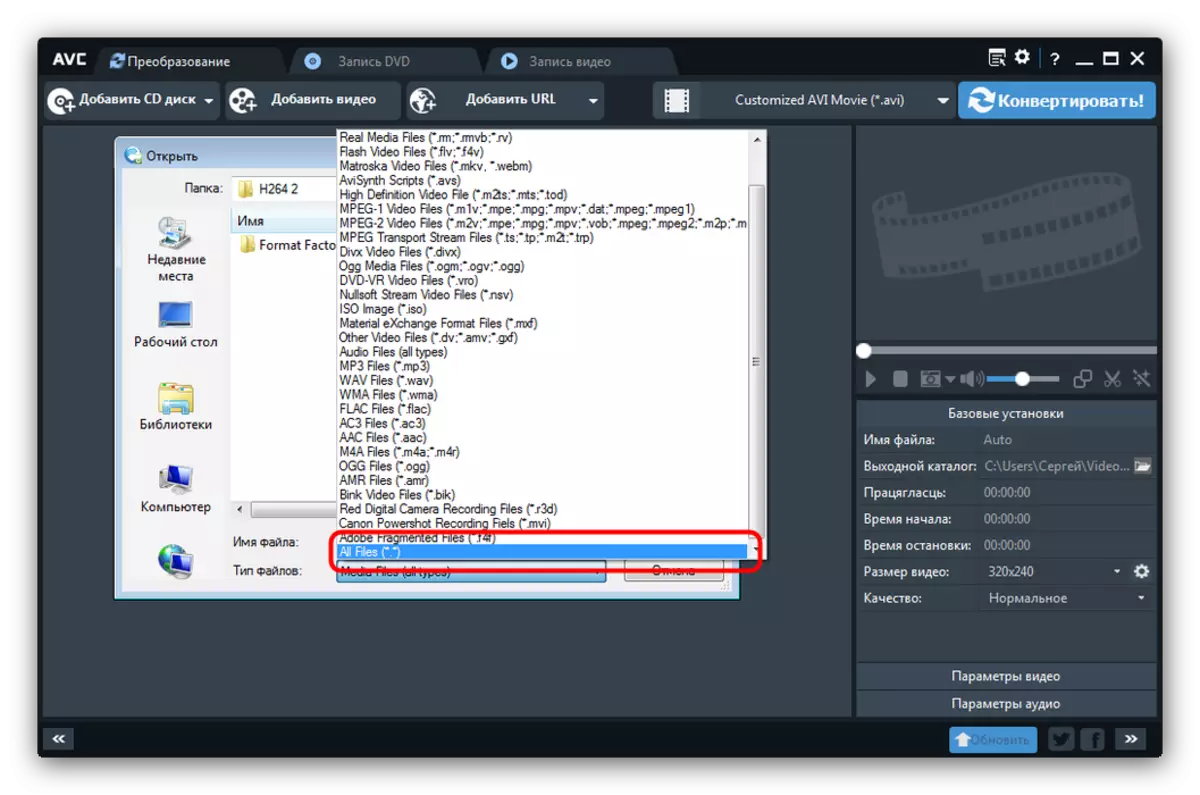
ຕໍ່ໄປ, ເລືອກ roller ທີ່ຕ້ອງການແລະດາວໂຫລດປຸ່ມ "Open" ກັບໂປແກຼມ.
- ຂັ້ນຕອນຕໍ່ໄປແມ່ນການເລືອກໂປຼໄຟລ໌ການປ່ຽນໃຈເຫລື້ອມໃສ, I.E. ຮູບແບບຜົນຜະລິດຂອງແຟ້ມເອກະສານ. ເປີດບັນຊີລາຍຊື່ຂອງໂປຼໄຟລ໌ທີ່ຕັ້ງຢູ່ໃກ້ໆແລະເລືອກເອົາທີ່ເຫມາະສົມ - ຍົກຕົວຢ່າງ, "ປັບແຕ່ງຮູບເງົາ AVI".
- ຖ້າທ່ານຕ້ອງການ, ໃຊ້ການຕັ້ງຄ່າໂປແກຼມເພີ່ມເຕີມແລະກົດປຸ່ມ "ປ່ຽນ" ເພື່ອເລີ່ມຕົ້ນຂະບວນການປ່ຽນໃຈເຫລື້ອມໃສ.
- ໃນຕອນທ້າຍຂອງຂັ້ນຕອນ, "Explorer" ຈະເປີດໂດຍອັດຕະໂນມັດກັບທີ່ຕັ້ງຂອງຜົນໄດ້ຮັບຂອງການປ່ຽນໃຈເຫລື້ອມໃສໂດຍອັດຕະໂນມັດ.

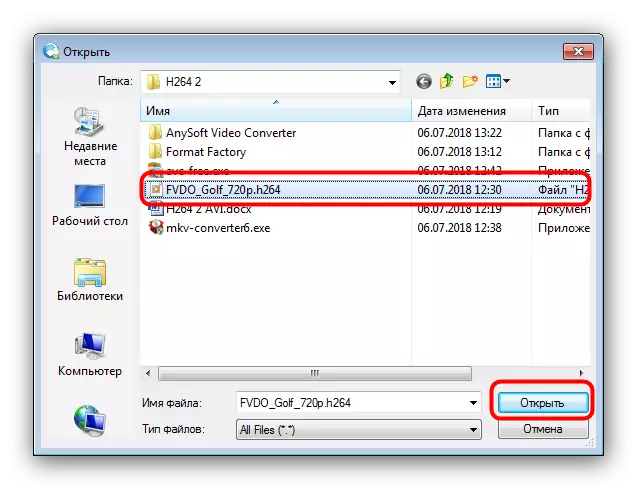


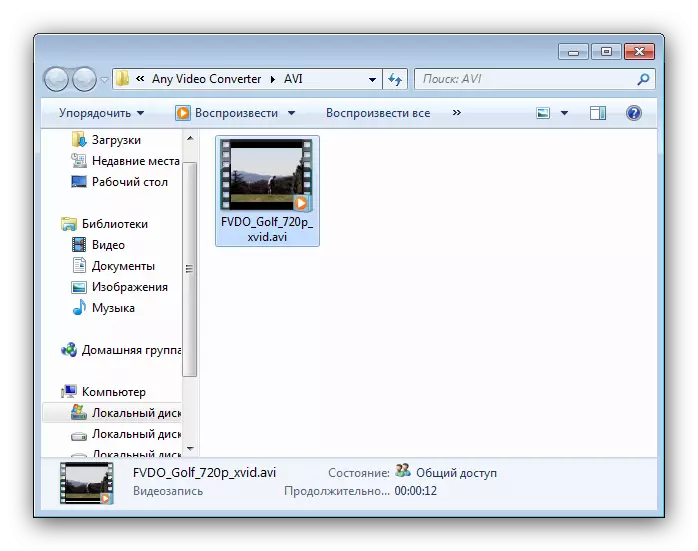
ທຸກວິດີໂອ Converter Converter Free Cluns ກັບໂຮງງານຜະລິດ H.264 ທີ່ດີກວ່າຮູບແບບສໍາລັບໂຮງງານ, ເພາະສະນັ້ນຈຶ່ງແມ່ນການແກ້ໄຂທີ່ດີທີ່ສຸດຕໍ່ຫນ້າທີ່ພວກເຮົາເປັນ.
ສະຫຼຸບ
ສະຫຼຸບ, ໃຫ້ສັງເກດວ່າບັນຊີລາຍຊື່ຂອງຕົວປ່ຽນແປງຂອງການແປງ H.264 ໃນ AVI ບໍ່ຈໍາກັດໃຫ້ທ່ານໃຫ້ທ່ານຄຸ້ນເຄີຍກັບພາບຕົວຂອງພວກເຮົາສໍາລັບຜູ້ປ່ຽນແປງວິດີໂອອື່ນໆ.
ອ່ານຍັງ: ໂຄງການປ່ຽນວິດີໂອ
